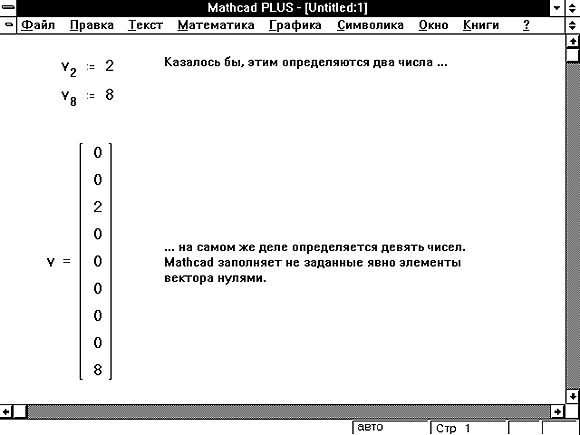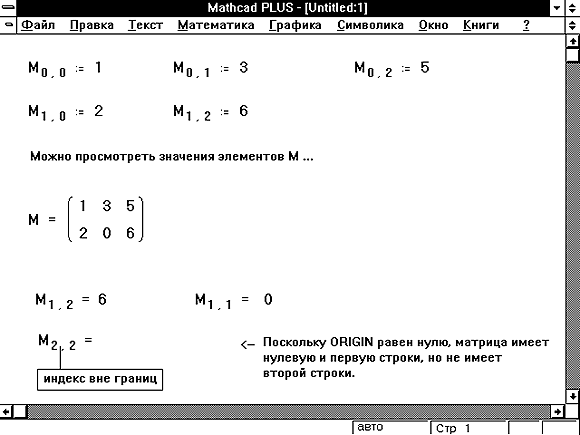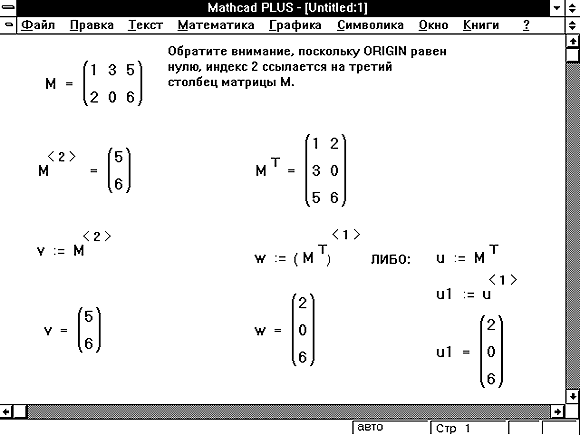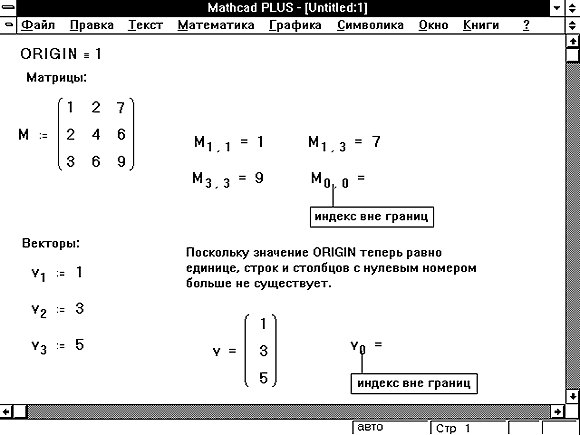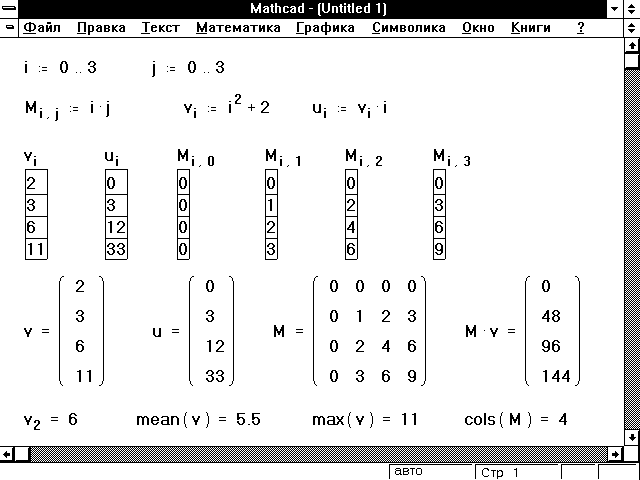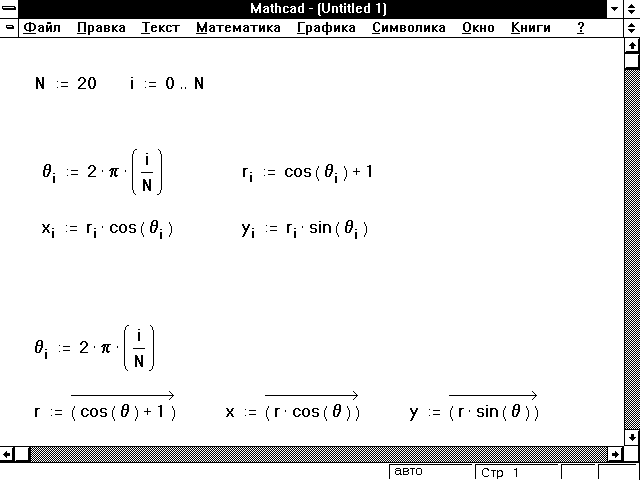Как написать в маткаде нижний индекс
Можно обращаться к отдельным элементам массива, используя нижние индексы. Можно также обращаться к отдельному столбцу массива, используя верхний индекс. Чтобы напечатать нижний индекс, используйте клавишу левой скобки [ и поместите в поле целое число или пару целых чисел. Чтобы вставить оператор верхнего индекса, нажмите [Ctrl]6 и поместите в поле целое число.
Вектор и элементы матрицы обычно нумеруются, начиная с нулевой строки и нулевого столбца. Чтобы изменить этот порядок, замените значение встроенной переменной ORIGIN.
Нижние индексы и элементы вектора
Верхнее уравнение на Рисунке 1 определяет вектор v. Чтобы увидеть нулевой элемент вектора v:
- Напечатайте v[0=
Можно также определять отдельные элементы вектора, используя нижний индекс слева от определения. Чтобы заменить значение на 6:
- Напечатайте v[2:6
Рисунок 2 показывает, как это выглядит.
Когда определяются элементы вектора, часть из них можно оставлять неопределенными. Например, если v не был определен, и определяется равным 10, то v0, v1, и v2 все окажутся неопределенными. Mathcad заполняет эти элементы нулями, пока в них не будут внесены необходимые значения. Иллюстрация этого приведена на Рисунке 3. Будьте внимательны: так можно нечаянно создать очень большие векторы и матрицы.
Рисунок 3: Mathcad заполняет нулями все элементы, которые явно не определены.
Нижние индексы и элементы матрицы
Чтобы просматривать или определить элемент матрицы, используйте два нижних индекса, отделяемые запятой. Вообще, чтобы обратиться к элементу в i -той строке и j-том столбце матрицы M, напечатайте:
Обратите внимание, что нижние индексы, подобно делению и возведению в степень удерживают ввод. Что бы ни печаталось после [, всё остается в нижнем индексе, пока не будет нажат [Space], чтобы выйти оттуда.
Если нужно что-то добавить в выражение, нажмите[Space], чтобы заключить все имя элемента матрицы, Mi,j , в выделяющую рамку.
Рисунок 4 показывает некоторые примеры того, как определить отдельные элементы матрицы и как просмотреть их. Обратите внимание, что, как и в случае с векторами, Mathcad заполняет неопределенные элементы матрицы нулями.
Можно также определять элементы вектора или матрицы формулой типа vi :=i, где i — дискретный аргумент. См. следующую главу “Дискретные аргументы”.
Рисунок 4: Определение и просмотр элементов матрицы.
Рисунок 5: Использование оператора верхнего индекса для извлечения столбца из матрицы.
Верхние индексы и столбцы матрицы
Чтобы обратиться ко всему столбцу массива, нажмите [Ctrl]6 и поместите номер столбца в появившееся поле. Рисунок 5 ниже показывает, как присвоить вектору v значение третьего столбца матрицы M.
Можно также извлекать отдельную строку из матрицы, извлекая столбец из транспонированной матрицы. Иллюстрация этого приведена на Рисунке 5.
Изменение значения ORIGIN
По умолчанию массивы Mathcad нумеруются с нулевого элемента. Чтобы изменить этот порядок, замените значение встроенной переменной ORIGIN. Когда используются нижние индексы, Mathcad учитывает, что массивы нумеруются начиная с принятого значения ORIGIN.
Предположим, что нужно, например, чтобы все массивы начинались с первого элемента. Заменить значение ORIGIN во всем документе можно двумя способами:
- Выбрав команду Встроенные переменные из меню Математика и заменив значение ORIGIN.
- Введя глобальное определение для ORIGIN в любом месте рабочего документа. Например, чтобы установить значение ORIGIN равное 1, напечатайте: ORIGIN
Рисунок 6: Массивы, нумерующиеся с первого элемента вместо нулевого.
Если изменить ORIGIN на 1, Mathcad больше не будет воспринимать нулевой элемент для векторов или нулевые строки и столбцы для матриц. Рисунок 6 показывает рабочий документ с ORIGIN, равным 1. Заметьте, что при попытке обращения к Mathcad теперь сообщает об ошибке “индекс вне границ”.
При переопределении ORIGIN в рабочем документе имейте в виду следующее:
- Если ORIGIN определяется в рабочем документе, а не с помощью команды Встроенные переменные, используйте одно глобальное определение. Хотя можно переопределять ORIGIN с помощью :=, это приведет к путанице. Если изменить ORIGIN в середине рабочего документа, Mathcad будет показывать, что массивы имеют n элементов, где n — разница между старым и новым значением ORIGIN.
- Не забудьте, что ORIGIN нужно напечатать заглавными буквами. Хотя ORIGIN — встроенная переменная, и она не чувствительна к шрифту, все имена переменных Mathcad, в том числе и встроенных, чувствительны к регистру.
- Когда определяется массив, Mathcad присваивает нулевое значение любым неопределенным элементам. Иллюстрацию этого см. на Рисунке 3 в этой главе.
- Если неосторожно определить массив, начиная с первого элемента, когда ORIGIN установлен на своё значение по умолчанию, равное нулю, будут получаться неожиданные ответы от функций массива подобных mean и fft. Дело в том, что Mathcad будет автоматически определять x0 = 0 для всех этих массивов. Этот дополнительный элемент искажает значения, возвращаемые функциями массива. Чтобы избежать этой проблемы, выберите Встроенные переменные из меню Математика и установите ORIGIN равным 1 в диалоговом окне “Встроенные переменные”.
- Когда ORIGIN устанавливается в диалоговом окне “Встроенные переменные”, его значение применяется ко всем массивам. Невозможно сделать так, чтобы одни массивы использовали один ORIGIN, а другие — другой.
- Можно использовать ORIGIN, чтобы определить переменные с отрицательными нижними индексами. Если ORIGIN устанавливается равным -10, все массивы будут нумероваться с -10.
- Если сослаться на элемент массива с нижним индексом меньшим, чем ORIGIN, Mathcad отмечает обращение к массиву сообщением об ошибке “индекс вне границ”.
Исправляем ошибки: Нашли опечатку? Выделите ее мышкой и нажмите Ctrl+Enter
Источник статьи: http://old.exponenta.ru/soft/Mathcad/UsersGuide/chapter9/9_3.asp
Как написать в маткаде нижний индекс
Имена в Mathcad могут содержать любые из следующих символов:
- Прописные и строчные латинские буквы.
- Цифры 0 до 9.
- Знак подчёркивания ( _ ).
- Штрих ( ` ). Обратите внимание, что это не то же самое, что апостроф. Этот символ находится на одной клавише с тильдой (
).
 , производимый нажатием [Ctrl]Z.
, производимый нажатием [Ctrl]Z.Имена функций и переменных не могут включать пробелы или любые иные символы, не перечисленные выше.
К именам переменных относятся следующие ограничения:
- Имя не может начинаться с цифры, знака подчеркивания( _ ), штриха ( ` ), или символа процента (%).
- Символ бесконечности
может быть только первым символом в имени.
- Любые символы, напечатанные после нажатия клавиши точки (.), будут записаны как нижний индекс. Это обсуждается в подразделе “Буквенные индексы” ниже в этой главе.
- Все символы в имени должны быть напечатаны шрифтом одной гарнитуры, размера и начертания (курсив, полужирный, и т.д.). Это условие не накладывает ограничений на появление в любом имени греческих букв.
- Mathcad не делает различий между именами переменных и именами функций. Таким образом, если определить вначале f(x), а затем переменную f, окажется невозможным использовать f(x) где-либо ниже определения f.
- Некоторые имена уже используются Mathcad для встроенных констант, единиц измерения и функций. Хотя эти имена можно переопределить, имейте в виду, что это уничтожит их встроенные значения. Например, если определить переменную mean, встроенная функция Mathcad mean(v) не сможет больше использоваться.
Mathcad различает в именах символы верхнего и нижнего регистра. Например, diam — переменная, отличная от DIAM. Mathcad также различает в именах различные шрифты. Поэтому DIAM — также отличная от DIAM. Ниже приведены примеры допустимых имен:
| alpha | b | xyz700 | A1_B2_C3_D4%%% | F1’ | a%% |
Как напечатать греческие буквы
Есть три способа напечатать в математической области Mathcad греческую букву:
- Напечатать римский эквивалент. Затем нажать [Ctrl]G.
- Напечатать римский эквивалент, затем выбрать Греческий шрифт из меню Математика.
- Щёлкнуть по соответствующему символу на палитре греческих символов. Чтобы открыть эту палитру, нажмите на кнопку, помеченную ab на полосе кнопок под меню.
Заметьте, что, хотя многие из заглавных греческих букв напоминают латинские, они не одни и те же. Mathcad различает греческие и римские буквы. Если использовать греческий символ вместо соответствующего римского в имени переменной или функции, Mathcad воспримет его как другое имя.
Обратите внимание: Поскольку символ p часто используется, его можно также напечатать, нажимая [Ctrl]P.
В Приложении А приведены таблицы, в которых перечисляются все греческие символы и их римские эквиваленты. Они устанавливают то же соответствие между греческими и римскими символами, что и шрифт Symbol. Заглавные римские буквы соответствуют заглавным греческим, а строчные — строчным.
Если поместить точку в имени переменной, Mathcad отобразит всё следующее за ней как нижний индекс. Можно использовать эти буквенные нижние индексы для создания переменных с именами подобными velinit и uair .
Чтобы создать буквенный нижний индекс, выполните следующее:
- Напечатайте часть имени без индекса.
- Напечатайте точку, сопровождаемую частью имени, которая должна стать нижним индексом.
Не путайте буквенные нижние индексы с нижними индексами массива. Хотя они выглядят одинаково, они совершенно различны. Буквенный нижний индекс, созданный печатанием точки, является на самом деле только частью имени переменной. Нижний индекс массива осуществляет ссылку на элемент массива. Нижние индексы массива создаются клавишей левой скобки ( [ ).
Исправляем ошибки: Нашли опечатку? Выделите ее мышкой и нажмите Ctrl+Enter
Источник статьи: http://old.exponenta.ru/soft/Mathcad/UsersGuide/chapter7/7_1.asp
Как написать в маткаде нижний индекс
В этой главе показано много примеров, использующих символ нижнего индекса и дискретные аргументы. В Главе “Векторы и матрицы” содержится много примеров, использующих векторную запись без нижних индексов. Здесь есть важная деталь. Если использовать нижние индексы, когда они не требуются, или наоборот, можно не получить желаемый результат.
Нижние индексы обращаются к отдельным элементам массива. Когда дискретные аргументы используются как нижние индексы, подобно Mi, j, Mathcad пробегает элементы массива поодиночке.
Имя без нижних индексов относится к массиву целиком.
Существуют некоторые элементарные правила относительно того, когда использовать нижние индексы:
- Чтобы обратиться к отдельному элементу массива, используйте числа как нижние индексы. Например, чтобы увидеть элемент матрицы (2,3), напечатайте M[2,3=.
- Чтобы обратиться к массиву в целом, используйте имя массива без нижних индексов. (Термин массив означает или вектор или матрицу). Имя массива без нижних индексов следует использовать для умножения одной матрицы на другую, для применения функции mean к массиву, или для просмотра вектора или матрицы целиком — всех случаев, когда следует обращаться с массивом как с целым. Например, чтобы просмотреть на Рисунке 13 матрицу M целиком, напечатайте M=.
- Чтобы обратиться к каждому из элементов массива последовательно, используйте имя массива с дискретным аргументом в качестве нижнего индекса. Это полезно при определении элементов матрицы с использованием какой-либо формулы. Например, чтобы определить матрицу M из Рисунка 13, напечатайте три формулы:
Рисунок 13 показывает некоторые примеры употребления имен массивов с использованием нижних индексов и без.
Рисунок 13: Имена массивов с использованием нижних индексов и без.
Итерационные вычисления с нижними индексами и без
Часто быстрее использовать векторные операции, чтобы выполнить многократные вычисления, чем делать их поэлементно с помощью дискретного аргумента. Это обсуждается более подробно в разделе “Выполнение параллельных вычислений” . К сожалению, не все многократные вычисления могут быть выполнены как векторные операции. Например, рекурсивные вычисления, обсужденные ранее в этой главе, не могут быть выполнены посредством векторных операций.
Чтобы решить, следует ли переписать формулу с нижними индексами, используя векторную запись и оператор векторизации, проверьте следующее:
- Если все нижние индексы в формуле одни и те же, то, вероятно, вычисление будет выполнено быстрее с использованием векторных операций. Например, рассмотрим формулу:
xi := ri 
Поскольку эта формула не содержит никакого другого нижнего индекса, кроме i, она может быть перезаписана с оператором векторизации ( [Ctrl][-] ):
q i := 0.1
Рисунок 14 показывает то же самое преобразование полярных координат в декартовы, что и Рисунок 6, выполненное двумя способами: с использованием нижних индексов и через операцию векторизации. В Mathcad второй метод намного быстрее.
Рисунок 14: Выполнение многократных вычислений с помощью векторизации.
Исправляем ошибки: Нашли опечатку? Выделите ее мышкой и нажмите Ctrl+Enter
Источник статьи: http://old.exponenta.ru/soft/MathCAD/usersguide/chapter10/10_6.asp